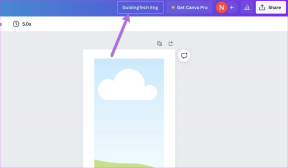Noņemiet Android vīrusus bez rūpnīcas datu atiestatīšanas
Miscellanea / / November 28, 2021
Android vīrusu noņemšana bez rūpnīcas datu atiestatīšanas: Galddatori un personālie datori ir personas failu un datu uzglabāšanas avots. Daži no šiem failiem tiek lejupielādēti no interneta, un daži tiek pārsūtīti no citām ierīcēm, piemēram, tālruņiem, planšetdatoriem, cietā diska utt. Problēma ar failu lejupielādi no Internets vai pat pārsūtot failus no citām ierīcēm, pastāv risks, ka faili tiks inficēti. Kad šie faili būs jūsu sistēmā, jūsu sistēma tiks inficēta ar vīrusiem un ļaunprātīgu programmatūru, kas var radīt lielu kaitējumu jūsu sistēmai.
Vienā brīdī 20. gadsimtā datori bija vienīgais galvenais avots vīrusi & ļaunprogrammatūra. Taču, kad tehnoloģijas sāka attīstīties un augt, tika izmantotas modernas ierīces, piemēram, viedtālruņi, planšetdatori utt. sāka augt eksponenciāli. Tātad bez datoriem Android viedtālruņi ir kļuvuši arī par vīrusu avotu. Ne tikai tas, bet arī viedtālruņi, visticamāk, tiks inficēti nekā jūsu dators, jo mūsdienās cilvēki kopīgo visu, izmantojot savu mobilo tālruni. Vīrusi un ļaunprātīga programmatūra var sabojāt jūsu
Android ierīce, nozagt jūsu personas datus vai pat jūsu kredītkartes informāciju utt. Tāpēc ir ļoti svarīgi un nepieciešams no savas Android ierīces noņemt ļaunprātīgu programmatūru vai vīrusus.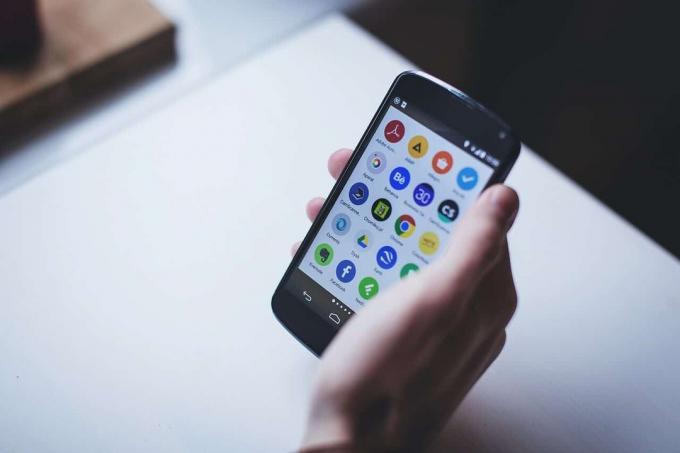
Labākais veids, ko visi iesaka, lai pilnībā noņemtu vīrusus un ļaunprātīgu programmatūru no Android ierīces, ir veikt a rūpnīcas režīma iestatīšana kas pilnībā izdzēsīs visus jūsu datus, tostarp vīrusus un ļaunprātīgu programmatūru. Protams, šī metode darbojas labi, bet par kādu cenu? Varat zaudēt visus savus datus, ja jums nav dublējuma un dublējuma problēma ir tāda, ka ar vīrusu vai ļaunprātīgu programmatūru inficētais fails joprojām var būt klāt. Īsāk sakot, jums ir jāizdzēš viss, lai atbrīvotos no vīrusiem vai ļaunprātīgas programmatūras.
Rūpnīcas datu atiestatīšana nozīmē, ka ierīce tiek iestatīta tās sākotnējā stāvoklī, dzēšot visu informāciju, mēģinot atjaunot ierīces sākotnējos ražotāja iestatījumus. Tāpēc tas būs ļoti nogurdinošs process, lai sāktu no jauna un ierīcē instalētu visu programmatūru, lietotnes, spēles utt. Varat arī izveidot savu datu dublējumu, taču, kā jau teicu, pastāv iespēja, ka vīruss vai ļaunprātīga programmatūra var atgriezties vēlreiz. Tātad, ja veicat datu dublējumu, jums rūpīgi jāpārbauda dublējuma dati, lai noteiktu vīrusu vai ļaunprātīgas programmatūras pazīmes.
Tagad rodas jautājums, ja rūpnīcas atiestatīšanas metode ir izslēgta, tad kas jādara, lai pilnībā noņemtu vīrusus un ļaunprātīgu programmatūru no Android ierīces, nezaudējot visus savus datus? Vai ir jāļauj vīrusiem vai ļaunprātīgai programmatūrai turpināt sabojāt ierīci vai arī jāļauj pazaudēt datus? Nu, atbilde uz visiem šiem jautājumiem ir tāda, ka jums nav jāuztraucas par neko, kā tas ir šajā rakstā jūs atradīsiet soli pa solim pieeju vīrusu un ļaunprātīgas programmatūras noņemšanai no ierīces, nezaudējot datus.
Šajā rakstā jūs uzzināsit, kā varat noņemt vīrusus no savas Android ierīces, neatjaunojot rūpnīcas iestatījumus un nezaudējot datus. Taču, pirms nonākat pie secinājuma, ka jūsu ierīce ir inficēta ar vīrusu vai ļaunprātīgu programmatūru, vispirms ir jānosaka problēma. Un arī, ja ar ierīci ir kādas problēmas vai problēmas, tas automātiski nenozīmē, ka ierīce ir inficēta. Fvai, piemēram, ja jūsu ierīce palēninās, iespējamie šīs problēmas iemesli var būt:
- Daudziem tālruņiem ir tendence noteiktā laika periodā palēnināties
- Iemesls varētu būt arī trešās puses lietotne, jo tā var patērēt daudz resursu
- Ja jums ir liels skaits multivides failu, tas var arī palēnināt ierīces darbību
Tātad, kā redzat, aiz katras Android ierīces problēmas var būt daudz iemeslu. Bet, ja esat pārliecināts, ka galvenais problēmas cēlonis ir vīruss vai ļaunprātīga programmatūra, varat izpildīt tālāk sniegtos norādījumus, lai noņemtu vīrusus no Android ierīces, izņemot rūpnīcas datu atiestatīšanu.
Saturs
- Kā noņemt Android vīrusu bez rūpnīcas datu atiestatīšanas
- 1. metode: sāknēšana drošajā režīmā
- 2. metode: palaidiet pretvīrusu pārbaudi
- 3. metode: tīrīšana
Kā noņemt Android vīrusu bez rūpnīcas datu atiestatīšanas
Tālāk ir norādītas vairākas metodes vīrusu un ļaunprātīgas programmatūras noņemšanai no Android ierīces.
1. metode: sāknēšana drošajā režīmā
Drošais režīms ir režīms, kurā tālrunis atspējo visas instalētās lietojumprogrammas un spēles un ielādē tikai noklusējuma OS. Izmantojot drošo režīmu, varat noskaidrot, vai problēmu rada kāda lietotne, un, tiklīdz lietojumprogramma ir iestatīta uz nulli, varat droši noņemt vai atinstalēt šo lietotni.
Pirmā lieta, kas jums vajadzētu mēģināt, ir palaist tālruni drošajā režīmā. Lai palaistu tālruni drošajā režīmā, veiciet tālāk norādītās darbības.
1.Nospiediet un turiet barošanas pogu tālruni, līdz tiek parādīta tālruņa barošanas izvēlne.

2.Pieskarieties Izslēgt opciju barošanas izvēlnē un turiet to nospiestu, līdz tiek parādīta uzvedne pārstartējiet drošajā režīmā.

3.Pieskarieties pogai Labi.
4. Pagaidiet, līdz tālrunis tiek restartēts.
5. Kad tālrunis tiks atsāknēts, apakšējā kreisajā stūrī redzēsit drošā režīma ūdenszīmi.
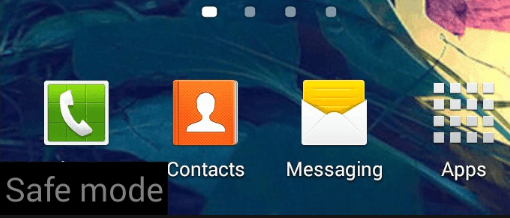
Ja jūsu Android tālrunī ir kāda problēma un tas netiks sāknēts normāli, veiciet tālāk norādītās darbības, lai palaistu izslēgto tālruni tieši drošajā režīmā:
1.Nospiediet un turiet barošanas pogu kā arī skaļuma palielināšanas un skaļuma samazināšanas pogas.

2. Kad parādīsies tālruņa logotips, atlaidiet barošanas pogu, bet turiet nospiestu skaļuma palielināšanas un skaļuma samazināšanas pogas.
3. Kad ierīce sāks darboties, jūs redzēsiet a Drošā režīma ūdenszīme apakšējā kreisajā stūrī.
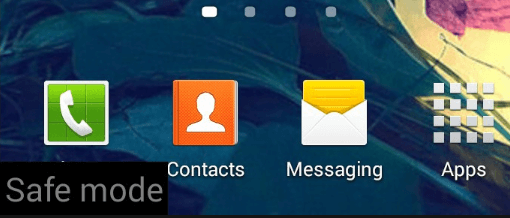
Piezīme: Pamatojoties uz jūsu mobilā tālruņa ražotāju, iepriekš minētā tālruņa atsāknēšanas metode drošajā režīmā var nebūt piemērota darbu, tāpēc tā vietā jums vajadzētu veikt Google meklēšanu ar vārdu: “Mobilā tālruņa zīmola nosaukums” Boot in Safe režīms.
Kad tālrunis tiek restartēts drošajā režīmā, varat manuāli atinstalēt jebkuru lietotni, kuru lejupielādējāt brīdī, kad tālrunī radās problēma. Lai atinstalētu problemātisko lietojumprogrammu, veiciet tālāk norādītās darbības.
1. Atvērt Iestatījumi tālrunī.
2.Sadaļā iestatījumi ritiniet uz leju un meklējiet Lietotnes vai Lietotnes un paziņojumi opciju.

3.Pieskarieties Instalētās lietotnes sadaļā Lietotņu iestatījumi.
Piezīme: Ja nevarat atrast instalētās lietotnes, vienkārši pieskarieties lietotnei vai sadaļai Lietotnes un paziņojumi. Pēc tam programmas iestatījumos atrodiet sadaļu Lejupielādēti.

4.Noklikšķiniet uz lietotnes kuru vēlaties atinstalēt.
5. Tagad noklikšķiniet uz pogas Atinstalēt zem lietotnes nosaukuma, lai to noņemtu no ierīces.

6. Parādīsies brīdinājuma lodziņš ar jautājumu “Vai vēlaties atinstalēt šo lietotni“. Noklikšķiniet uz pogas Labi, lai turpinātu.

7. Kad visas lietotnes, kuras vēlējāties noņemt, ir atinstalētas, atkārtoti restartējiet tālruni, neieslēdzot drošo režīmu.
Piezīme: Dažreiz ar vīrusu vai ļaunprātīgu programmatūru inficētas lietotnes tās iestata kā ierīces administratorus, tāpēc, izmantojot iepriekš minēto metodi, jūs nevarēsit tās atinstalēt. Un, ja mēģināt atinstalēt ierīces administratora lietotnes, tiks parādīts brīdinājuma ziņojums: "Tviņa lietotne ir ierīces administrators, un pirms atinstalēšanas tā ir jādeaktivizē.”

Tāpēc, lai atinstalētu šādas lietotnes, pirms šādu lietotņu atinstalēšanas ir jāveic dažas papildu darbības. Šīs darbības ir norādītas zemāk:
a. Atvērt Iestatījumi savā Android ierīcē.
b. Sadaļā Iestatījumi meklējiet Drošības iespēja un pieskarieties tam.
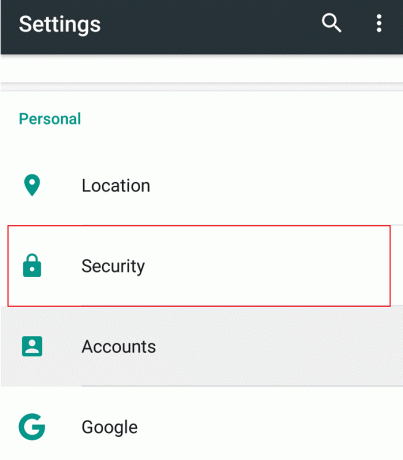
c. Sadaļā Drošība pieskarieties pie Ierīču administratori.

d.Pieskarieties lietotnei kuru vēlaties atinstalēt, un pēc tam pieskarieties Deaktivizēt un atinstalēt.

e. Parādīsies uznirstošais ziņojums, kurā tiks jautāts "Vai vēlaties atinstalēt šo lietotni?“, pieskarieties Labi, lai turpinātu.

Pēc iepriekš minēto darbību veikšanas restartējiet tālruni, un vīrusam vai ļaunprātīgai programmatūrai vajadzētu pazust.
2. metode: palaidiet pretvīrusu pārbaudi
Pretvīrusu programma ir programmatūra, kas tiek izmantota, lai novērstu, atklātu un noņemtu ļaunprātīgu programmatūru un vīrusus no jebkuras ierīces, kurā ir instalēta operētājsistēma. Tātad, ja atklājat, ka jūsu Android tālrunis vai kāda cita ierīce ir inficēta ar vīrusu vai ļaunprātīgu programmatūru, jums vajadzētu palaist pretvīrusu programmu, lai atklātu un noņemtu vīrusu vai ļaunprātīgu programmatūru no ierīces.
Ja jums nav instalētas trešās puses lietotnes vai ja jūs neinstalējat programmas ārpus Google Play veikala, varat iztikt bez pretvīrusu programmatūras. Bet, ja bieži instalējat lietotnes no trešo pušu avotiem, jums būs nepieciešama laba pretvīrusu programmatūra.
Pretvīrusu programmatūra ir trešās puses programmatūra, kas ir jālejupielādē un jāinstalē savā ierīcē, lai aizsargātu ierīci no kaitīgiem vīrusiem un ļaunprātīgas programmatūras. Google Play veikalā ir pieejamas daudzas pretvīrusu programmas, taču vienlaikus savā ierīcē nevajadzētu instalēt vairāk kā vienu pretvīrusu programmu. Turklāt jums vajadzētu uzticēties tikai tādiem pazīstamiem antivīrusiem kā Norton, Avast, Bitdefender, Avira, Kaspersky utt. Dažas no Play veikalā esošajām pretvīrusu programmām ir pilnīgi atkritušas, un dažas no tām pat nav pretvīrusu programmas. Daudzi no tiem ir atmiņas pastiprinātāji un kešatmiņas tīrītāji, kas jūsu ierīcei nodarīs vairāk ļauna nekā laba. Tāpēc jums vajadzētu uzticēties tikai iepriekš minētajam antivīrusam un nekad neinstalējiet neko citu.
Lai izmantotu kādu no iepriekšminētajām pretvīrusu programmām vīrusu noņemšanai no ierīces, veiciet tālāk norādītās darbības.
Piezīme: Šajā rokasgrāmatā mēs izmantosim Norton Antivirus, taču jūs varat izmantot jebkuru no iepriekš minētā saraksta, jo darbības būs līdzīgas.
1. Atveriet Google Playveikals tālrunī.
2. Meklēt Norton Antivirus izmantojot Play veikalā pieejamo meklēšanas joslu.

3.Pieskarieties Norton drošība un antivīruss no augšas zem meklēšanas rezultātiem.
4.Tagad pieskarieties Instalēšanas poga.
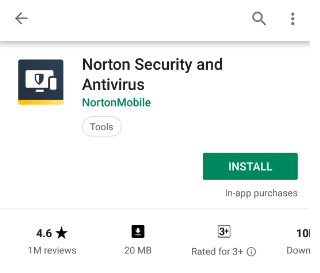
5. Sāksies Norton Antivirus lietotnes lejupielāde.
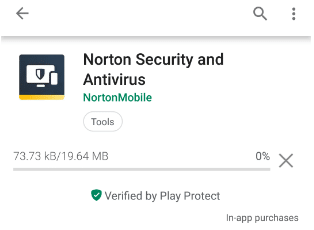
6. Kad lietotne ir pilnībā lejupielādēta, tā tiks instalēta pati.
7. Kad Norton Antivirus instalēšana ir pabeigta, tiks parādīts šāds ekrāns:

8.Atzīmējiet izvēles rūtiņu blakus "Es piekrītu Norton licences līgumam un mūsu noteikumieme" un "Esmu izlasījis Norton Global Privacy paziņojumu un piekrītu tam“.

9.Pieskarieties Turpināt un parādīsies zemāk redzamais ekrāns.

10. Norton Antivirus sāks skenēt jūsu ierīci.

11. Kad skenēšana ir pabeigta, tiks parādīti rezultāti.
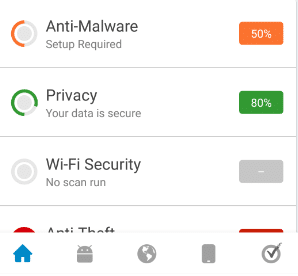
Ja pēc iepriekš minēto darbību veikšanas rezultāti liecina, ka jūsu ierīcē ir kāda ļaunprātīga programmatūra Pretvīrusu programmatūra automātiski noņems minēto vīrusu vai ļaunprātīgu programmatūru un notīrīs jūsu tālrunis.
Iepriekš minētās pretvīrusu programmas ir ieteicamas tikai īslaicīgai lietošanai, t.i., lai pārbaudītu un noņemtu vīrusus vai ļaunprātīgu programmatūru, kas var ietekmēt jūsu tālruni. Tas ir tāpēc, ka šīs pretvīrusu lietotnes patērē daudz resursu, kas ietekmē jūsu sistēmas veiktspēju un var palēnināt ierīces darbību. Tāpēc pēc vīrusa vai ļaunprātīgas programmatūras noņemšanas no ierīces atinstalējiet pretvīrusu programmu no tālruņa.
3. metode: tīrīšana
Kad esat atinstalējis vai noņēmis no tālruņa ļaunprātīgās lietotnes, vīrusu vai ļaunprātīgas programmatūras inficētos failus, rūpīgi jāiztīra Android ierīce. Notīriet ierīces un lietotņu kešatmiņu, notīriet vēsturi un pagaidu failus, visas trešās puses lietotnes, kas varētu ietekmēt sistēmas veiktspēju utt. Tas nodrošinās, ka tālrunī nekas nav palicis no ļaunprātīgām programmām vai vīrusiem, un jūs varat turpināt lietot ierīci bez problēmām.
Varat tīrīt tālruni, izmantojot jebkuru trešās puses lietotni, kas tiek izmantota tālruņa tīrīšanai, taču vairumā gadījumu šīs lietotnes ir pilnas ar nevēlamu saturu un reklāmām. Tāpēc jums jābūt ļoti uzmanīgam, pirms izvēlaties šādu lietotni. Ja man jautā, dariet to manuāli, nevis paļauties uz kādu trešās puses lietotni. Bet viena lietotne, kas ir ļoti uzticama un ko var izmantot iepriekšminētajam mērķim, ir CCleaner. Es pats esmu izmantojis šo lietotni daudzas reizes, un tā jūs nepieviļ. CCleaner ir viena no labajām un uzticamākajām lietotnēm, lai no tālruņa noņemtu nevajadzīgus failus, kešatmiņu, vēsturi un citus atkritumus. Jūs varat viegli atrast CCleaner Google Play veikalāe.
Pēc tālruņa tīrīšanas ieteicams izveidot ierīces dublējumkopiju, kurā ir iekļauti faili, lietotnes utt. Tas ir tāpēc, ka būs vieglāk atgūt ierīci no jebkādām turpmākām problēmām, kas varētu rasties.
Ieteicams:
- 7-Zip vs WinZip vs WinRAR (labākais failu saspiešanas rīks)
- Kur ir NOTEPAD operētājsistēmā Windows 10? 6 veidi, kā to atvērt!
- Bezvadu maršrutētāja labošana nepārtraukti atvienojas vai nokrīt
- Kā atvērt TAR failus (.tar.gz) operētājsistēmā Windows 10
Es ceru, ka šis raksts bija noderīgs, un tagad jūs to varat viegli izdarīt Noņemiet Android vīrusus bez rūpnīcas datu atjaunošanast, bet, ja jums joprojām ir kādi jautājumi par šo apmācību, uzdodiet tos komentāru sadaļā.